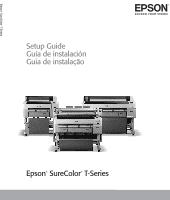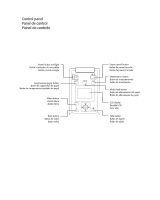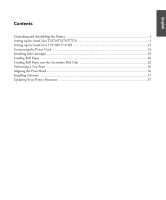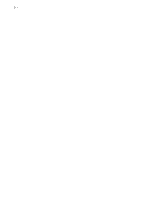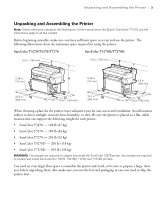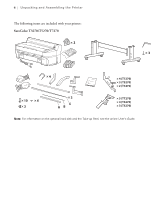Epson T3270 User Manual
Epson T3270 Manual
 |
View all Epson T3270 manuals
Add to My Manuals
Save this manual to your list of manuals |
Epson T3270 manual content summary:
- Epson T3270 | User Manual - Page 1
Epson® SureColor® T-Series Setup Guide Guía de instalación Guia de instalação Epson® SureColor® T-Series - Epson T3270 | User Manual - Page 2
Control panel Panel de control Painel de controle Power button and light Botón e indicador de encendido Botão e luz de energia Load/remove paper button Botón de carga/retiro de papel Botão de carregamento/expulsão de papel Menu button Botón Menu Botão Menu Back button Botón de volver Botão - Epson T3270 | User Manual - Page 3
Contents Unpacking and Assembling the Printer 3 Setting up the SureColor T3270/T5270/T7270 5 Setting up the SureColor T5270D/T7270D 15 Connecting the Power Cord ...24 Installing Ink Cartridges ...25 Loading Roll Paper ...26 Loading Roll Paper into the Secondary Roll Unit 32 Performing a Test - Epson T3270 | User Manual - Page 4
2| - Epson T3270 | User Manual - Page 5
the Epson® SureColor® T7270, but the instructions apply to all five models. Before beginning assembly, make sure you have sufficient space to set up and use the printer. The following illustrations show the minimum space required for using the printer: SureColor T3270/T5270/T7270 SureColor T5270D - Epson T3270 | User Manual - Page 6
4 | Unpacking and Assembling the Printer The following items are included with your printer: SureColor T3270/T5270/T7270 4 × 4 (T7270) × 3 (T5270) × 2 (T3270) 10 6 2 2 C AB × 5 (T7270) × 4 (T5270) × 3 (T3270) Note: For information on the optional hard disk and the Take-up Reel, see - Epson T3270 | User Manual - Page 7
SureColor T5270D/T7270D Setting up the SureColor T3270/T5270/T7270 | 5 A 4 12 - B Setting up the SureColor T3270/T5270/T7270 Assembling the Stand 1. Unpack the stand and make sure you have all of these items. - Epson T3270 | User Manual - Page 8
6 | Assembling the Stand 2. Slide the horizontal strut into both of the legs. 3. Use the long end of the hex wrench to tighten the pre-placed screws on each side of the horizontal strut. 4. Lock the casters to fix the stand in place. (When moving the printer, unlock the casters.) - Epson T3270 | User Manual - Page 9
install the printer and position it on the stand. When lifting the printer, only hold the areas shown below. Otherwise, damage may occur. SureColor T3270 SureColor T5270/T7270 Caution: Before installing the printer, lock the casters to make sure the stand is fixed in place. 1. Lift the printer onto - Epson T3270 | User Manual - Page 10
that attaches to the printer stand and catches your prints as they come out. You need the following parts to assemble and attach the paper basket: A BC × 4 (T7270) × 3 (T5270) × 2 (T3270) × 5 (T7270) × 4 (T5270) × 3 (T3270) 2 10 6 1. Attach the stabilizers. × 5 (T7270) × 4 (T5270) × 3 (T3270 - Epson T3270 | User Manual - Page 11
Attaching the Paper Basket | 9 2. Insert the end of one of the shorter square poles into one of the plastic connectors in place on each side of the stand. 4. Attach the stack guides to the bottom of the printer. Make sure each guide snaps securely into place. × 4 (T7270) × 3 (T5270) × 2 (T3270) - Epson T3270 | User Manual - Page 12
10 | Attaching the Paper Basket 5. Insert the end of the other short square pole into one of the plastic connectors. 6. Slide the pole through the holes in the stack guides and attach a plastic connector to the other end of the pole. Then, fasten the plastic connectors in place on each side of the - Epson T3270 | User Manual - Page 13
8. Thread both poles through the paper basket. Attaching the Paper Basket | 11 9. Insert the ends of the poles into the left basket arm. L 10. Attach the two basket holders, one on each side of the stand. Use four bolts to fasten the holders in place. - Epson T3270 | User Manual - Page 14
12 | Attaching the Paper Basket 11. Insert a nut into the center bolt hole on the basket holder, and align the right basket arm with the bolt hole. 12. Insert - Epson T3270 | User Manual - Page 15
14. Use two bolts to fasten the arm in place. Attaching the Paper Basket | 13 15. Insert the longer arm into the round pole. 16. Insert the end of the round pole into the arm on the left side of the printer. Then, align the right basket arm with the mounting holes on the right basket holder. - Epson T3270 | User Manual - Page 16
basket cloth over the top rail and feed it towards the back of the printer. 19. On the back side of the printer, pull the paper basket up so that the stack guides fit into the slots as shown. Then, hook the loops around the pins on the back of the stack - Epson T3270 | User Manual - Page 17
Setting up the SureColor T5270D/T7270D | 15 20. Hook the loops on the sides of the basket to the pins on printer, slide the basket fabric all the way to the ends of the pole. Setting up the SureColor T5270D/T7270D Assembling the Stand 1. Unpack the stand and make sure you have all of these items. - Epson T3270 | User Manual - Page 18
16 | Assembling the Stand 2. Slide the horizontal strut into both of the legs. 3. Use the long end of the hex wrench to tighten the pre-placed screws on each side of the horizontal strut. 4. Lock the casters to fix the stand in place. (When moving the printer, unlock the casters.) - Epson T3270 | User Manual - Page 19
Mounting the Second Paper Roll | 17 Mounting the Second Paper Roll 1. Unpack the roll unit and make sure you have all of these items. B 12 2. Secure the roll supports to the legs of the stand using four bolts per support. B8 3. Remove the tape from the mounting brackets and extend the left and right - Epson T3270 | User Manual - Page 20
18 | Mounting the Second Paper Roll 4. Carefully place the second roll unit on the extended rails. Caution: Placing the unit requires two people. 5. Secure the unit to the rails with two bolts on each side. B4 - Epson T3270 | User Manual - Page 21
Mounting the Printer on the Stand | 19 Mounting the Printer on the Stand You need four people to install the printer and position it on the stand. When lifting the printer, only hold the areas shown below. Otherwise, damage may occur. Caution: Before installing the printer, lock the casters to make - Epson T3270 | User Manual - Page 22
20 | Mounting the Printer on the Stand 2. Attach the printer to the stand using three bolts. A3 3. Push the second roll unit underneath the printer. 4. Insert the cable guide into the back of the second roll unit. - Epson T3270 | User Manual - Page 23
connect them to the printer. Attaching the Paper Basket The paper basket is a cloth sheet that attaches to the printer stand and catches your prints as they come out. You need the following parts to assemble and attach the paper basket: 1. Attach the stack guides to the bottom of the printer. Make - Epson T3270 | User Manual - Page 24
22 | Attaching the Paper Basket 2. Remove the bolts from the front of the printer stand and then open the rail covers. 3. Insert the discs on the outside of the basket frame into the rails. 4. Pivot the basket frame and close the rail covers. Replace the bolts. - Epson T3270 | User Manual - Page 25
5. Unwind the basket cloth from the frame. Attaching the Paper Basket | 23 6. Open the clips on the basket, insert the loops and close the clips. 7. Hook the loops on the sides of the bottom of the basket to the pins on the stand. - Epson T3270 | User Manual - Page 26
printer. 9. On the back side of the printer, pull the paper basket up so that the stack guides fit into the slots. Then, hook the loops around the pins on the back of the stack guides to hold the basket in place. Connecting the Power Cord 1. Unlock the - Epson T3270 | User Manual - Page 27
be used. 1. Turn on the power and configure the initial settings, such as the language and date. Then, follow the instructions on the control panel to install the ink cartridges. 2. Unpack the ink cartridges and shake each 30 times (about 10 seconds). Note: Do not touch the IC chip on the cartridge - Epson T3270 | User Manual - Page 28
takes about 25 minutes. Caution: Do not turn off the printer or open any cover when it is charging or you may waste ink. When the ink charging is completed, press and Load paper is displayed on the control panel. Do not perform operations other than those specified on the screen. Loading Roll - Epson T3270 | User Manual - Page 29
1. Open the roll paper cover. 2. Raise the roll lock lever. 3. Place the roll on top of the printer. Loading Roll Paper | 27 - Epson T3270 | User Manual - Page 30
4. If necessary, adjust the roll media adapters to fit the core size of the roll paper. 2-inch 2-inch core 3-inch core 3-inch 5. Release the tension lever on both adapters. 6. Push the adapters into the paper core at both ends of the roll. Press the adapters in until they are fully inserted - Epson T3270 | User Manual - Page 31
display, then press the OK button. 10. Insert the end of the roll paper into the paper slot and pull it through. Make sure the paper is free of slack and that the end is not folded. If Auto Loading is enabled on the T5270D or T7270D, you hear a beep. Continue with step 12. - Epson T3270 | User Manual - Page 32
30 | Loading Roll Paper 11. Rotate the roll paper adapters to push the paper straight through until the leading edge reaches the front of the printer. 12. Lower the roll lock lever. 13. Following the instructions on the control panel, press the OK button. The paper is fed into the printer. - Epson T3270 | User Manual - Page 33
for the paper currently selected. Follow the instructions on the control panel to change or confirm the current settings. Press OK when finished. 16. Before printing, close the optional multifunction scanner and open the paper basket, if necessary. Note: See the User's Guide for information - Epson T3270 | User Manual - Page 34
the Secondary Roll Unit You can load a second roll of paper into the secondary roll unit of the SureColor T5270D and T7270D. 1. Move the paper basket to the horizontal position by pulling the basket towards you, then lowering it. Push the paper basket in towards the printer. 2. Press the button on - Epson T3270 | User Manual - Page 35
Loading Roll Paper into the Secondary Roll Unit | 33 4. Raise the roll paper lock lever, if necessary. 5. Place the roll paper adapters on the adapter guides with the flat side down. Then, slide the paper roll slowly inside. - Epson T3270 | User Manual - Page 36
34 | Loading Roll Paper into the Secondary Roll Unit 6. Insert the end of the roll paper into the paper slot and pull it through. Make sure the paper is free of slack and that the end is not folded. You hear a beep and the paper is automatically loaded. 7. Lower the roll lock lever. - Epson T3270 | User Manual - Page 37
Ready on the LCD screen. The printer is ready to print. • If the paper type was not detected, the printer displays the Paper Type and Roll Paper Remaining settings for the paper currently selected. Follow the instructions on the control panel to change or confirm the current settings. Press OK when - Epson T3270 | User Manual - Page 38
dots or segments are missing or deflected, as shown below, follow the instructions on the control panel to run a cleaning cycle. Then print another printer's control panel. Make sure the paper source and media type settings are correct for the type of paper loaded. 1. Confirm that the printer is - Epson T3270 | User Manual - Page 39
the Maintenance menu will be displayed. Note: See the online User's Guide for instructions on performing a manual head alignment. Installing Software Insert the software CD that came with your should check for a new version of firmware on the Epson support site and update your printer, if necessary. - Epson T3270 | User Manual - Page 40
firmware, you can also find it by visiting Epson's support site epson.com/support (US) or global.latin.epson.com/Soporte (Latin America; website available in in the File Name window. 5. Click Update and follow the on-screen instructions. 6. If the firmware version of the file is newer than what is - Epson T3270 | User Manual - Page 41
Firmware | 39 EPSON and SureColor are registered trademarks, and EPSON Exceed Your Vision is a registered logomark of Seiko Epson Corporation. General Notice: Other product names used herein are for identification purposes only and may be trademarks of their respective owners. Epson disclaims any - Epson T3270 | User Manual - Page 42
- Epson T3270 | User Manual - Page 43
| 41 Contenido Cómo desembalar y montar la impresora 43 Cómo instalar la impresora SureColor T3270/T5270/T7270 45 Cómo instalar la impresora SureColor T5270D/T7270D 56 Conexión del cable de alimentación 65 Cómo instalar los cartuchos de tinta 66 Cómo cargar papel 67 Cómo cargar un rollo de - Epson T3270 | User Manual - Page 44
42 | - Epson T3270 | User Manual - Page 45
las ilustraciones utilizadas en esta guía muestran la impresora Epson® SureColor® T7270, pero las instrucciones aplican a los cinco modelos muestra el espacio mínimo que se requiere para usar la impresora: SureColor T3270/T5270/T7270 SureColor T5270D/T7270D 5,9 pul. (150 mm) 5,9 pul. (150 mm) - Epson T3270 | User Manual - Page 46
44 | Cómo desembalar y montar la impresora Los siguiente componentes se incluyen con la impresora: SureColor T3270/T5270/T7270 4 × 4 (T7270) × 3 (T5270) × 2 (T3270) 10 6 2 2 C AB × 5 (T7270) × 4 (T5270) × 3 (T3270) Nota: Para información acerca del disco duro y el sistema de rodillo de - Epson T3270 | User Manual - Page 47
Cómo instalar la impresora SureColor T3270/T5270/T7270 | 45 SureColor T5270D/T7270D A 4 12 - B Cómo instalar la impresora SureColor T3270/T5270/T7270 Cómo montar el soporte 1. Desembale el soporte y confirme que se hayan incluido todos los elementos que se muestran a continuación. - Epson T3270 | User Manual - Page 48
46 | Cómo montar el soporte 2. Instale el montante horizontal en las patas del soporte, tal como se muestra a continuación. 3. Apriete los tornillos preinstalados en cada costado del montante horizontal con el extremo largo de la llave hexagonal (Allen). - Epson T3270 | User Manual - Page 49
en el soporte. Al levantar la impresora, solamente sujétela por las zonas que se muestran. De caso contrario, se podían ocasionar daños. SureColor T3270 SureColor T5270/T7270 Precaución: Antes de colocar la impresora en el soporte, bloquee las ruedas y confirme que el soporte está fijo en su lugar. - Epson T3270 | User Manual - Page 50
48 | Cómo instalar el cesto de papel 1. Coloque la impresora sobre el soporte. Antes de colocar la impresora en el soporte, alinee las marcas localizadas en la parte inferior de la impresora con las flechas localizadas en la parte superior de las patas del soporte. 2. Fije la impresora al soporte - Epson T3270 | User Manual - Page 51
1. Instale los estabilizadores. Cómo instalar el cesto de papel | 49 × 5 (T7270) × 4 (T5270) × 3 (T3270) 2. Introduzca el extremo de una de las varillas cuadradas más cortas en uno de los conectores de plástico. 3. Deslice la varilla por los agujeros de los estabilizadores y fije el conector de - Epson T3270 | User Manual - Page 52
50 | Cómo instalar el cesto de papel 4. Instale las guías de apilamiento a la parte inferior de la impresora. Confirme de que cada guía se encaje bien en su lugar. × 4 (T7270) × 3 (T5270) × 2 (T3270) 5. Introduzca un extremo de la varilla cuadrada en uno de los conectores de plástico. 6. Deslice la - Epson T3270 | User Manual - Page 53
Cómo instalar el cesto de papel | 51 7. Encaje las dos varillas cuadradas en el brazo derecho (R) del cesto. C 8. Introduzca las varillas en el dobladillo del cesto. 9. Introduzca los extremos de las varillas en el brazo izquierdo (L) del cesto. L - Epson T3270 | User Manual - Page 54
52 | Cómo instalar el cesto de papel 10. Fije los soportes del cesto, uno en cada lado del soporte de la impresora. Utilice cuatro pernos para fijar los soportes del cesto. 11. Introduzca una tuerca en el agujero central del soporte del cesto, luego alinee el brazo derecho del cesto con el agujero - Epson T3270 | User Manual - Page 55
Cómo instalar el cesto de papel | 53 12. Introduzca un taquete expansor en el brazo del cesto y en el agujero para el perno. Luego introduzca el perno en el taquete expansor y ajústelo. Repita los pasos 11 y 12 en el lado izquierdo de la impresora. 13. Instale el brazo más corto en el costado - Epson T3270 | User Manual - Page 56
54 | Cómo instalar el cesto de papel 15. Introduzca el extremo largo del brazo del cesto en la varilla redonda. 16. Introduzca el extremo de la varilla redonda en el brazo del lado izquierdo de la impresora. Después, alinee el brazo derecho con los agujeros de montaje del soporte derecho del cesto. - Epson T3270 | User Manual - Page 57
Cómo instalar el cesto de papel | 55 18. Coloque la orilla suelta del cesto sobre la barra superior y pásela hacia la parte posterior de la impresora. 19. Desde la parte posterior de la impresora, estire la tela del cesto hacia arriba para que las guías de apilamiento se enganchen en las ranuras, - Epson T3270 | User Manual - Page 58
. Deslice la tela del cesto hasta el extremo derecho de la barra por la parte frontal de la impresora. Cómo instalar la impresora SureColor T5270D/T7270D Cómo montar el soporte 1. Desembale el soporte y confirme que se hayan incluido todos los elementos que se muestran a continuación. 2. Instale el - Epson T3270 | User Manual - Page 59
Cómo montar el segundo rollo de papel | 57 3. Apriete los tornillos preinstalados en cada costado del montante horizontal con el extremo largo de la llave hexagonal (Allen). 4. Bloquee las ruedas para fijar el soporte en su lugar. (Desbloquee las ruedas para mover la impresora). Cómo montar el - Epson T3270 | User Manual - Page 60
58 | Cómo montar el segundo rollo de papel 2. Fije los soportes de la unidad de rollo adicional a las patas del soporte de la impresora con cuatro pernos. B8 3. Retire la cinta adhesiva de las placas de montaje y extienda las barras deslizantes derecha e izquierda hasta escuchar un clic. - Epson T3270 | User Manual - Page 61
Cómo montar el segundo rollo de papel | 59 4. Coloque la unidad de rollo adicional con cuidado en las barras deslizantes extendidas. Precaución: Se necesitan dos personas para colocar la unidad de rollo adicional. 5. Fije la unidad a las barras deslizantes con dos pernos en cada lado. B4 - Epson T3270 | User Manual - Page 62
60 | Cómo montar la impresora en el soporte Cómo montar la impresora en el soporte Se necesitan por lo menos cuatro personas para instalar la impresora y colocarla en el soporte. Al levantar la impresora, solamente sujétela por las zonas que se muestran. De caso contrario, se podían ocasionar daños. - Epson T3270 | User Manual - Page 63
Cómo montar la impresora en el soporte | 61 2. Fije la impresora al soporte con tres pernos. A3 3. Empuje la unidad de rollo adicional por debajo de la impresora. 4. Instale la guía para cables en la parte posterior de la unidad de rollo adicional. - Epson T3270 | User Manual - Page 64
62 | Cómo instalar el cesto de papel 5. Pase los cables por la guía para cables y conéctelos a la impresora. Cómo instalar el cesto de papel El cesto de papel es un pedazo de tela que se sujeta al soporte de la impresora para atrapar las impresiones a medida que salen de la impresora. Se requieren - Epson T3270 | User Manual - Page 65
Cómo instalar el cesto de papel | 63 2. Retire los pernos de la parte frontal del soporte de la impresora y abra las cubiertas de las barras horizontales. 3. Introduzca los discos localizados en la parte exterior del marco del cesto en las barras horizontales. 4. Gire el marco del cesto hacia arriba - Epson T3270 | User Manual - Page 66
64 | Cómo instalar el cesto de papel 5. Desenrolle la tela del cesto. 6. Abra las presillas del cesto, enganche los lazos y vuelva a cerrar las presillas. 7. Enganche los lazos laterales de la parte inferior del cesto en las clavijas del soporte de la impresora. - Epson T3270 | User Manual - Page 67
Conexión del cable de alimentación | 65 8. Enganche los lazos laterales del cesto en las clavijas posteriores de las patas del soporte de la impresora. 9. Desde la parte posterior de la impresora, estire la tela del cesto hacia arriba para que las guías de apilamiento se enganchen en las ranuras, - Epson T3270 | User Manual - Page 68
66 | Cómo instalar los cartuchos de tinta 3. Conecte el cable de alimentación a una toma de corriente puesta a tierra. Cómo instalar los cartuchos de tinta Utilice los cartuchos de tinta que se incluyen con la impresora para la carga inicial de tinta. Durante la carga inicial, es normal que se - Epson T3270 | User Manual - Page 69
Cómo cargar papel | 67 4. Cierre la cubierta del compartimento de cartuchos y espere a que se cargue la tinta. La carga se tarda aproximadamente 25 minutos. Precaución: No apague la impresora o abra la cubierta del compartimento de cartuchos mientras la tinta se esté cargando, de lo contrario, es - Epson T3270 | User Manual - Page 70
68 | Cómo cargar papel 1. Abra la cubierta del rollo de papel. 2. Levante la palanca de bloqueo del rollo. 3. Coloque el rollo en la parte superior de la impresora. - Epson T3270 | User Manual - Page 71
Cómo cargar papel | 69 4. Si es necesario, ajuste los adaptadores del rollo al tamaño del centro del rollo de papel que va a cargar. 22-ipnuclgh. C2e-nitnrochdceo2repulg. C3e-inntcroh dceor3epulg. 33-pinuclgh. 5. Desbloquee la palanca de bloqueo de ambos adaptadores. 6. Coloque un adaptador en - Epson T3270 | User Manual - Page 72
de él. Verifique que no haya holgura en el papel y que la orilla no esté doblada. Si el ajuste Carga autom. está habilitado en la impresora T5270D o en la T7270D, se escucha un pitido. Continúe con el paso 12. - Epson T3270 | User Manual - Page 73
Cómo cargar papel | 71 11. Gire los adaptadores del rollo de papel para alimentar el papel hasta que la orilla delantera alcance la parte frontal de la impresora. 12. Baje la palanca de bloqueo del rollo. 13. Siga las instrucciones que aparecen en el panel de control y luego pulse el botón OK. El - Epson T3270 | User Manual - Page 74
botón OK cuando termine. 16. Antes de imprimir, baje la unidad de escáner y abra el cesto de papel, si es necesario. Nota: Consulte el Manual del usuario en línea para información sobre cómo cargar hojas sueltas y cartulina. - Epson T3270 | User Manual - Page 75
de papel en la unidad de rollo adicional | 73 Cómo cargar un rollo de papel en la unidad de rollo adicional Con las impresoras SureColor T5270D y T7270D, puede cargar un segundo rollo de papel utilizando la unidad de rollo adicional. 1. Mueva el cesto de papel a la posición horizontal tirando el - Epson T3270 | User Manual - Page 76
74 | Cómo cargar un rollo de papel en la unidad de rollo adicional 4. Levante la palanca de bloqueo del rollo, si es necesario. 5. Coloque los adaptadores del rollo de papel en las guías de los adaptadores con la superficie plana queden boca abajo. Después, deslice el rollo lentamente hacia el - Epson T3270 | User Manual - Page 77
Cómo cargar un rollo de papel en la unidad de rollo adicional | 75 6. Introduzca el extremo del papel por la ranura y tire de él. Verifique que no haya holgura en el papel y que la orilla no esté doblada. Se escucha un pitido y el papel avanza automáticamente. 7. Baje la palanca de bloqueo del rollo - Epson T3270 | User Manual - Page 78
76 | Cómo realizar una prueba de impresión 8. Empuje la unidad de rollo adicional una vez más al interior de la impresora. 9. Revise el mensaje que aparece en el panel de control. • Si el tipo de papel fue detectado automáticamente, aparecerá el mensaje Preparada en la pantalla LCD de la impresora. - Epson T3270 | User Manual - Page 79
concluya la alineación, el menú Mantenimiento aparece en la pantalla del panel de control. Nota: Consulte el Manual del usuario en línea para las instrucciones sobre cómo realizar una alineación manual del cabezal. Cómo instalar el software Coloque el CD de software que se incluye con la impresora - Epson T3270 | User Manual - Page 80
las prestaciones y la funcionalidad de la impresora al día, revise si hay una nueva versión del firmware disponible en la página de soporte de Epson y actualice el firmware de la impresora, si es necesario. Cómo revisar la versión actual del firmware 1. Pulse el botón r dos veces hasta resaltar - Epson T3270 | User Manual - Page 81
el firmware. 7. Cuando haya concluido la actualización, cierre las ventanas Firmware Updater y EPSON LFP Remote Panel 2. EPSON y SureColor son marcas registradas y EPSON Exceed Your Vision es un logotipo registrado de Seiko Epson Corporation. Aviso general: El resto de productos que se mencionan en - Epson T3270 | User Manual - Page 82
- Epson T3270 | User Manual - Page 83
| 81 Conteúdo Desembalagem e montagem da impressora 83 Instalação da SureColor T3270/T5270/T7270 85 Instalação da SureColor T5270D/T7270D 95 Conexão do cabo de alimentação 104 Instalação dos cartuchos de tinta 105 Colocação de papel em rolo 106 Carregamento de papel em rolo - Epson T3270 | User Manual - Page 84
82 | - Epson T3270 | User Manual - Page 85
ção: Salvo indicação contrária, as ilustrações neste manual mostram a Epson SureColor® T7270, mas as instruções se aplicam a todos mostram o espaço mínimo necessário para a utilização da impressora: SureColor T3270/T5270/T7270 SureColor T5270D/T7270D 150 mm 150 mm 10 mm A 10 mm A 100 mm 600 - Epson T3270 | User Manual - Page 86
84 | Desembalagem e montagem da impressora Os itens a seguir estão incluídos com sua impressora: SureColor T3270/T5270/T7270 4 × 4 (T7270) × 3 (T5270) × 2 (T3270) 10 6 2 2 C AB × 5 (T7270) × 4 (T5270) × 3 (T3270) Observação: Para informação sobre o disco rígido e a unidade de enrolamento - Epson T3270 | User Manual - Page 87
SureColor T5270D/T7270D Instalação da SureColor T3270/T5270/T7270 | 85 A 4 12 - B Instalação da SureColor T3270/T5270/T7270 Montagem do suporte 1. Desembale o suporte e certifique-se de que você tem todos estes itens. - Epson T3270 | User Manual - Page 88
86 | Montagem do suporte 2. Deslize o suporte horizontal em ambas as pernas da impressora, como mostrado. 3. Use a extremidade longa da chave sextavada para apertar os parafusos pré-posicionados em cada lado do suporte horizontal. 4. Trave as rodas para fixar o suporte em seu lugar. (Ao mover a - Epson T3270 | User Manual - Page 89
a impressora e posicioná-la no suporte. Ao levantar a impressora, segure apenas as áreas indicadas abaixo. Caso contrário, poderão ocorrer danos. SureColor T3270 SureColor T5270/T7270 Cuidado: Antes de instalar a impressora, trave as rodas para certificar-se de que o suporte esteja fixado no lugar - Epson T3270 | User Manual - Page 90
88 | Anexação da cesta de papel 2. Conecte a impressora ao suporte usando três parafusos. Anexação da cesta de papel A cesta de papel é um pano que é anexado ao suporte da impressora e que pega suas impressões à medida que elas saem. Você precisa das seguintes peças para montar e anexar a cesta de - Epson T3270 | User Manual - Page 91
Anexação da cesta de papel | 89 2. Insira a extremidade de uma das barras quadradas mais curtas em um dos conectores de plástico. 3. Deslize a barra através dos orifícios nos estabilizadores e anexe um conector plástico à outra extremidade da barra. Em seguida, fixe os conectores plásticos no lugar, - Epson T3270 | User Manual - Page 92
90 | Anexação da cesta de papel 5. Insira a extremidade da barra quadrada mais curta em um dos conectores de plástico. 6. Deslize a barra através dos orifícios nas guias da pilha e anexe um conector plástico à outra extremidade da barra. Em seguida, fixe os conectores plásticos no lugar, em cada - Epson T3270 | User Manual - Page 93
8. Passe as duas barras pela cesta de papel. Anexação da cesta de papel | 91 9. Insira as extremidades das barras no braço esquerdo (L) da cesta. L 10. Anexe os dois suportes da cesta, um em cada lado do suporte da impressora. Use quatro parafusos para fixar os suportes da cesta no lugar. - Epson T3270 | User Manual - Page 94
92 | Anexação da cesta de papel 11. Coloque uma porca no orifício de parafuso central no suporte da cesta e alinhe o braço direito da cesta com o orifício de parafuso. 12. Insira o protetor de parafuso pelo braço da cesta e no orifício de parafuso. Insira o parafuso no protetor e aperte-o. Repita os - Epson T3270 | User Manual - Page 95
14. Use dois parafusos para fixar o braço no lugar. Anexação da cesta de papel | 93 15. Insira o braço mais longo na barra arredondada. 16. Insira a extremidade da barra arredondada no braço do lado esquerdo da impressora. Depois, alinhe o braço direito da cesta com os orifícios de montagem no - Epson T3270 | User Manual - Page 96
94 | Anexação da cesta de papel 17. Use duas porcas e dois parafusos para fixar o braço no lugar. 18. Vire o lado solto da cesta de pano sobre o trilho superior e alimente-o na direção da parte traseira da impressora. 19. Na parte traseira da impressora, levante a cesta para que as guias da pilha se - Epson T3270 | User Manual - Page 97
de prender a cesta na impressora. 21. Na parte frontal da impressora, deslize o tecido da cesta por todo o caminho até a extremidade da barra arredondada. Instalação da SureColor T5270D/T7270D Montagem do suporte 1. Desembale o suporte e certifique-se de que você tem todos estes itens. - Epson T3270 | User Manual - Page 98
96 | Montagem do suporte 2. Deslize o suporte horizontal em ambas as pernas da impressora. 3. Use a extremidade longa da chave sextavada para apertar os parafusos pré-posicionados em cada lado do suporte horizontal. 4. Trave as rodas para fixar o suporte em seu lugar. (Ao mover a impressora, - Epson T3270 | User Manual - Page 99
Montagem do segundo rolo de papel | 97 Montagem do segundo rolo de papel 1. Desembale a unidade de rolo e certifique-se de que você tem todos estes itens. B 12 2. Prenda os suportes do rolo nas pernas da base usando quatro parafusos por suporte. B8 3. Remova a fita adesiva das placas de montagem e - Epson T3270 | User Manual - Page 100
98 | Montagem do segundo rolo de papel 4. Coloque cuidadosamente a segunda unidade de rolo nos trilhos estendidos. Cuidado: A colocação da unidade requer duas pessoas. 5. Prenda a unidade nos trilhos com dois parafusos de cada lado. B4 - Epson T3270 | User Manual - Page 101
Montagem da impressora no suporte | 99 Montagem da impressora no suporte Você precisa de quatro pessoas para instalar a impressora e posicioná-la na base. Ao levantar a impressora, segure apenas nas áreas indicadas abaixo. Caso contrário, poderão ocorrer danos. Cuidado: Antes de instalar a - Epson T3270 | User Manual - Page 102
100 | Montagem da impressora no suporte 2. Conecte a impressora ao suporte usando três parafusos. A3 3. Empurre a segunda unidade de rolo para baixo da impressora. 4. Insira a guia do cabo dentro da parte traseira da segunda unidade de rolo. - Epson T3270 | User Manual - Page 103
Anexação da cesta de papel | 101 5. Passe os cabos pela guia de cabo e conecte-os à impressora. Anexação da cesta de papel A cesta de papel é um pano que é anexado ao suporte da impressora e que pega suas impressões à medida que elas saem. Você precisa das seguintes peças para montar e anexar a - Epson T3270 | User Manual - Page 104
102 | Anexação da cesta de papel 2. Remova os parafusos da frente da base da impressora e depois abra as coberturas do trilho. 3. Insira os discos na parte de fora da moldura da cesta nos trilhos. 4. Gire a moldura da cesta e feche as tampas do trilho. Volte a colocar os parafusos no lugar. - Epson T3270 | User Manual - Page 105
5. Desenrole o pano da cesta da moldura. Anexação da cesta de papel | 103 6. Abra as presilhas na cesta, insira os laços e feche as presilhas. 7. Engate os laços nas laterais da parte inferior da cesta nos pinos na base. - Epson T3270 | User Manual - Page 106
104 | Conexão do cabo de alimentação 8. Engate os laços nos lados da cesta nos pinos atrás da perna, para prender a cesta na impressora. 9. Na parte traseira da impressora, levante a cesta de papel para que as guias da pilha se encaixem nas aberturas. Em seguida, coloque os laços em torno dos pinos - Epson T3270 | User Manual - Page 107
Instalação dos cartuchos de tinta | 105 Instalação dos cartuchos de tinta Use os cartuchos de tinta que acompanham sua impressora para o carregamento inicial de tinta. Durante o processo de instalação inicial, é normal que a maior parte da tinta em cada cartucho seja utilizada. 1. Ative a impressora - Epson T3270 | User Manual - Page 108
106 | Colocação de papel em rolo 4. Feche a tampa da tinta e aguarde a tinta carregar. O processo de carregamento da tinta leva cerca de 25 minutos. Cuidado: Não desligue a impressora ou abra qualquer tampa quando a tinta estiver carregando, ou você poderá desperdiçar tinta. Quando o carregamento - Epson T3270 | User Manual - Page 109
1. Abra a tampa do papel em rolo. Colocação de papel em rolo | 107 2. Levante a alavanca de trava do rolo. 3. Coloque o rolo em cima da impressora. - Epson T3270 | User Manual - Page 110
108 | Colocação de papel em rolo 4. Se necessário, ajuste os adaptadores de colocação de papel para se adequar ao tamanho do núcleo do papel em rolo. 2-pinocl.h núc2l-einocdhec2orpeol. nú3c-ilenochdeco3repol. 3-3inpcohl. 5. Solte a alavanca de tensão em ambos os adaptadores. 6. Empurre os - Epson T3270 | User Manual - Page 111
em rolo na abertura de papel e puxe-o. Certifique-se de que o papel não está frouxo e a borda não está dobrada. Se a opção Alimentação Automática estiver ativada na T5270D ou na T7270D, você ouve um bipe. Continue com o passo 12. - Epson T3270 | User Manual - Page 112
110 | Colocação de papel em rolo 11. Gire os adaptadores do rolo de papel para empurrar o papel até que a borda alcance a parte frontal da impressora. 12. Abaixe a alavanca de trava do rolo. 13. Siga as instruções no painel de controle e pressione o botão OK. O papel é alimentado na impressora. - Epson T3270 | User Manual - Page 113
as configurações atuais. Pressione OK quando terminar. 16. Antes de imprimir, feche o scanner multifuncional opcional e abra a cesta de papel, se necessário. Observação: Consulte o Manual do usuário online para obter informações sobre como carregar folhas cortadas e cartolina. - Epson T3270 | User Manual - Page 114
em rolo na unidade de rolo secundária Você pode carregar um segundo rolo de papel na unidade de rolo secundária da SureColor T5270D e T7270D. 1. Mova a cesta de papel para a posição horizontal, puxando a cesta na sua direção e depois a abaixando. Empurre a cesta de papel na direção da impressora - Epson T3270 | User Manual - Page 115
Carregamento de papel em rolo na unidade de rolo secundária | 113 4. Levante a alavanca de trava do rolo de papel, se necessário. 5. Coloque os adaptadores do rolo de papel nas guias de adaptador, com o lado plano voltado para baixo. Depois, deslize o papel em rolo para dentro cuidadosamente. - Epson T3270 | User Manual - Page 116
114 | Carregamento de papel em rolo na unidade de rolo secundária 6. Insira a extremidade do papel em rolo na abertura de papel e puxe-o. Certifique-se de que o papel não está frouxo e a borda não está dobrada. Você ouve um bipe e o papel é alimentado automaticamente. 7. Abaixe a alavanca de trava - Epson T3270 | User Manual - Page 117
Carregamento de papel em rolo na unidade de rolo secundária | 115 8. Empurre a unidade de rolo secundária novamente para dentro da impressora. 9. Verifique a mensagem no painel de controle. • Se o tipo de papel for detectado automaticamente, a impressora exibe Operacional na tela LCD. A impressora - Epson T3270 | User Manual - Page 118
116 | Realização de um teste de impressão Realização de um teste de impressão É possível imprimir uma verificação dos jatos a partir do painel de controle e examiná-la para determinar se quaisquer jatos estão entupidos ou com desvio. Em seguida, você pode executar um ciclo de limpeza, se necessá - Epson T3270 | User Manual - Page 119
ão de alinhamento do cabeçote. Quando o alinhamento for concluído, o menu Manutenção será exibido. Observação: Consulte o Manual do usuário online para instruções sobre como realizar um alinhamento manual do cabeçote. Instalação do software Insira o CD do software que acompanha sua impressora em seu - Epson T3270 | User Manual - Page 120
recursos de sua impressora e funcionalidade atualizadas, você deverá verificar a existência de uma nova versão de firmware no site de suporte da Epson, atualizando sua impressora se necessário. Verificação da versão atual de firmware 1. Aperte o botão r duas vezes para destacar as configurações de - Epson T3270 | User Manual - Page 121
para iniciar o processo de atualização do firmware. Cuidado: Não desligue a impressora enquanto estiver atualizando o firmware. 7. Quando a atualização estiver concluída, feche a janela do Firmware Updater e do EPSON LFP Remote Panel 2. - Epson T3270 | User Manual - Page 122
120 | Atualização do firmware EPSON e SureColor são marcas registradas, e EPSON Exceed Your Vision é uma logomarca registrada da Seiko Epson Corporation. Aviso geral: outros nomes de produtos usados neste documento são apenas para fins de identificação e podem ser marcas comerciais de seus - Epson T3270 | User Manual - Page 123
Printed in USA Impreso en EE.UU. Impresso nos E.U.A. CPD-41579

Setup Guide
Guía de instalación
Guia de instalação
Epson
®
SureColor
®
T-Series
Epson
®
SureColor
®
T-Series